视频上下黑屏怎么去掉
在视频剪辑过程中,遇到视频上下出现黑屏的情况时,往往会让人感到困扰。这种黑屏不仅影响视频的美观度,还可能不符合某些平台的上传要求。那么,如何有效地去除视频上下的黑屏呢?本文将为你详细解析黑屏产生的原理,并介绍一款简单易用的视频剪辑工具,以及多种去除黑屏的实用技巧。
1.黑屏产生的原理
视频上下出现黑屏,通常是由于视频画面的宽高比与播放设备的显示比例不匹配所导致的。例如,当拍摄的视频为16:9的宽高比,而播放设备或播放平台要求的显示比例为4:3时,就会在视频的上下两侧出现黑屏。此外,视频在剪辑或转码过程中,如果设置不当,也可能导致黑屏的出现。
2.去除黑屏的工具
爱剪辑是一款功能强大、简单易用的视频剪辑工具。它对电脑配置要求低,且提供了丰富的特效和素材,非常适合初学者使用。在去除视频上下黑屏方面,爱剪辑提供了多种方法,让你轻松应对各种情况。
爱剪辑下载地址:视频剪辑软件《爱剪辑》下载
3.去除黑屏的实用技巧
3.1将黑屏裁剪掉
使用爱剪辑的“自由缩放(画面裁剪)”功能,你可以轻松地将视频画面放大,从而剔除掉上下的黑屏画面。具体操作如下:点击顶部“画面风格”,在弹出的面板中双击并应用“自由缩放(画面裁剪)”功能。然后,通过往右边调整“缩放”栏的滑块,将视频画面放大至合适位置,即可去除黑屏。
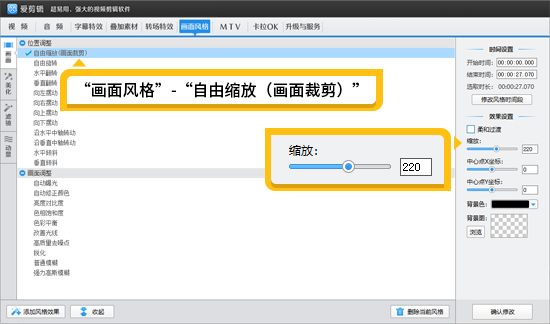
图1:应用画面裁剪功能

图2:裁剪黑边的效果
3.2使用背景图去除黑屏
如果你希望保留原始视频画面的大小,并希望用其他元素来遮挡黑屏部分,那么可以使用背景图来去除黑边。点击顶部“叠加素材”,选择“加贴图”功能,为视频添加一张符合主题、色系的背景图片。然后,通过调整背景图片的大小和位置,使其完全覆盖住视频上下的黑屏部分。接着,你可以使用“字幕特效”功能,在背景图片上添加新的字幕内容,以增强视频的观赏性。
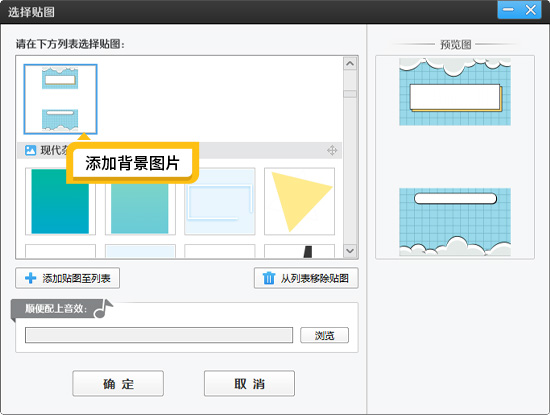
图3:添加背景图片

图4:使用背景图挡住黑屏
3.3使用边框去除黑屏画面
如果你没有准备背景图,或者希望以一种更简洁的方式来去除黑屏,那么可以考虑使用边框来遮挡黑屏部分。点击“画面风格”左栏的“滤镜”,选择“加黑边框”功能。然后,调整上下边框的颜色和大小,使其完全挡住黑屏部分。这种方法不仅可以去除黑屏,还可以为视频增添一种独特的视觉效果。
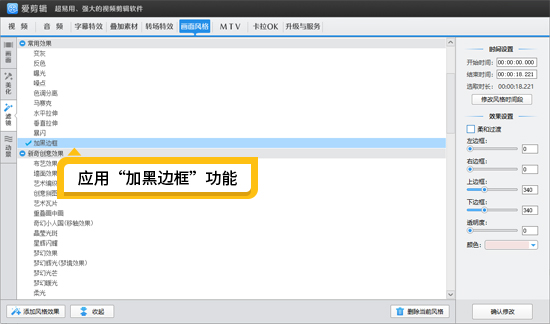
图5:应用加黑边框功能

图6:加边框效果
4.去除黑屏的必要性
美观:去除视频上下的黑屏,可以使视频画面更加饱满、美观。这有助于提升观众的观看体验,并增加视频的吸引力。
平台要求:某些视频平台对上传的视频有严格的格式和尺寸要求。如果视频上下存在黑屏,可能会导致视频无法通过审核或降低播放质量。因此,去除黑屏也是为了满足平台的要求,确保视频能够顺利上传和播放。
总之,去除视频上下的黑屏是视频剪辑过程中的一项重要任务。通过使用爱剪辑这类简单易用的视频剪辑工具,并结合上述实用技巧,你可以轻松去除黑屏,提升视频的美观度和播放质量。希望本文能为你提供有益的指导,祝你在视频剪辑的道路上越走越远!
Q:我手机拍的竖屏视频,怎么剪辑后左右被加了黑屏?
A:这是因为您创建的视频尺寸不对造成的。在打开爱剪辑时,您会看到“新建”对话框,或者点击预览框左下角的“创建新制作”按钮,即可唤起“新建”框,在该对话框选择“1080*1920(1080P竖屏)”,然后导入您拍摄的视频进行剪辑,就不会有黑边了。









